Pöytätilat ovat hieno ja ainutlaatuinen tapahallita sovelluksia, varsinkin jos työskentelet niiden kanssa koko näytössä ja haluat vaihtaa niiden välillä helposti. Työpöytätilojen avulla sinulla voi olla eri tila jokaiselle sovellukselle tai useille sovelluksille, mikä antaa sinun ryhmitellä tietyn tehtävän kannalta merkitykselliset sovellukset yhteen tilaan. Oletusominaisuuden ongelma on, että se on tarkoitettu vain sovellusikkunoiden hallintaan, eikä se salli sitä, että jokaisessa työpöytätilassa voi olla erilaiset kuvakejärjestelyt. Periaatteessa saat samat tiedostot, kansiot ja sovellukset jokaiselle tilalle, ja kaikki siihen tehdyt muutokset heijastuvat kaikissa niissä. Lyhyesti sanottuna, kun välilyönnit sallivat ryhmitellä sovellukset erikseen, ne eivät salli samaa tiedostoille. Tarvitset, jos haluat lajitella tiedostoja ja kansioita eri tavalla jokaiselle työpöydälle iDesktop, Mac-sovellus, jonka arvo on 4 dollaria.99 Mac App Store -sovelluksessa, joka lisää erilaisen työpöytätilan Mac-tietokoneeseesi ja antaa sinun muuttaa jokaisen näkemät tiedostot. Voit pitää henkilökohtaiset tiedostot yhdellä työpöydällä ja toimistotiedostot toisella. Toisin kuin oletuspöytätiloissa, et voi kuitenkaan määrittää sovellusta tietylle tilalle.
iDesktop toimii valikkopalkissa; voit vaihtaalisää toinen tila, lisää tiedostoja työasemiin ja lisää siitä uusia työpöytiä. Voit asettaa erilaisen taustan jokaiselle näistä työasemista. Lisää uusi työpöytä napsauttamalla plusmerkkiä oikealla. Saman palkin hammaspyörän painike avaa sovelluksen asetukset, jotka ovat vain ohjeita sovelluksen käyttämiselle.

Jos haluat siirtää tiedostoja työpöydälle, avaa Finder-ikkunaja vedä ne työpöydän yli. Jos olet tehnyt piilotetut tiedostot järjestelmässäsi näkyviksi, toiseen työpöydälle siirretyt tiedostot näkyvät edelleen kaikilla työpöydillä, se näyttää piilotettujen tiedostojen läpikuultavia kuvakkeita. iDesktop piilottaa vain tiedostot, joita et enää näe tietyllä työpöydällä, minkä vuoksi piilotetut tiedostonäkymät olisi pitänyt poistaa käytöstä, jotta niitä ei enää löydy.
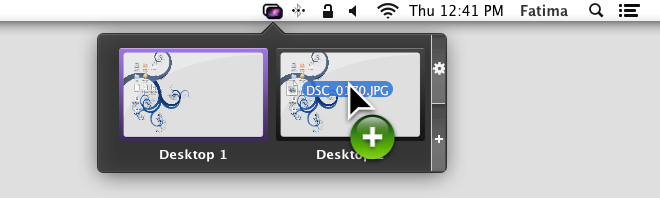
Jos ihmettelet, mitä sovellus tekeeoletuksena olevat työpöytätilat, vastaus ei ole mitään. IDesktopen luomat lisätilat lisätään viimeiseen työpöytätilaan ja jos poistat sen, sovellus siirtää välilyönnit seuraavaan tilaan.
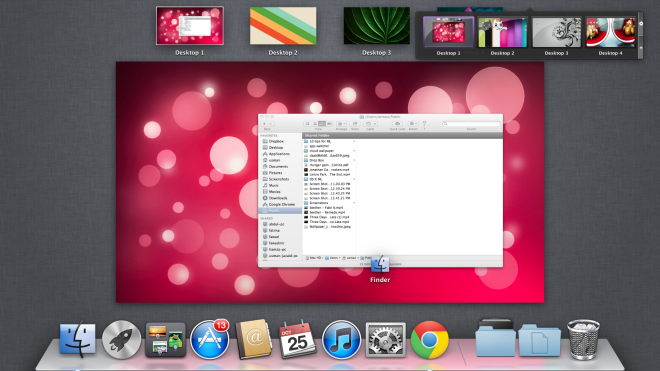
Sovelluksen konsepti on hyvä, koska se tunnistaa senettä työpöytätilat ominaisuutena. Olisi ollut parempi, jos sovellus olisi integroinut itsensä oletuspöytätiloihin, jolloin käyttäjät voisivat mukauttaa kunkin työpöydän kuvakkeita ja määrittää sovelluksia myös heille. Täällä on parantamisen varaa; käyttäjien olisi voitava nimetä työpöydät uudelleen ja määrittää heille sovelluksia. Sovellus on edelleen melko hyvä, mutta ilman muutamaa lisäominaisuutta, käyttäjät saattavat olla haluttomia lopettamaan oletustilojen käytön.
Koska sovelluksia voi käyttää mistä tahansaiDesktopen luomien työasemien kanssa, riippumatta siitä mihin työpöytätilaan heille on osoitettu, se tekee iDesktopista loistavan tavan hallita paljon kuvakkeita ja avata tiedostoja helposti.
Hanki iDesktop Mac App Storesta












Kommentit